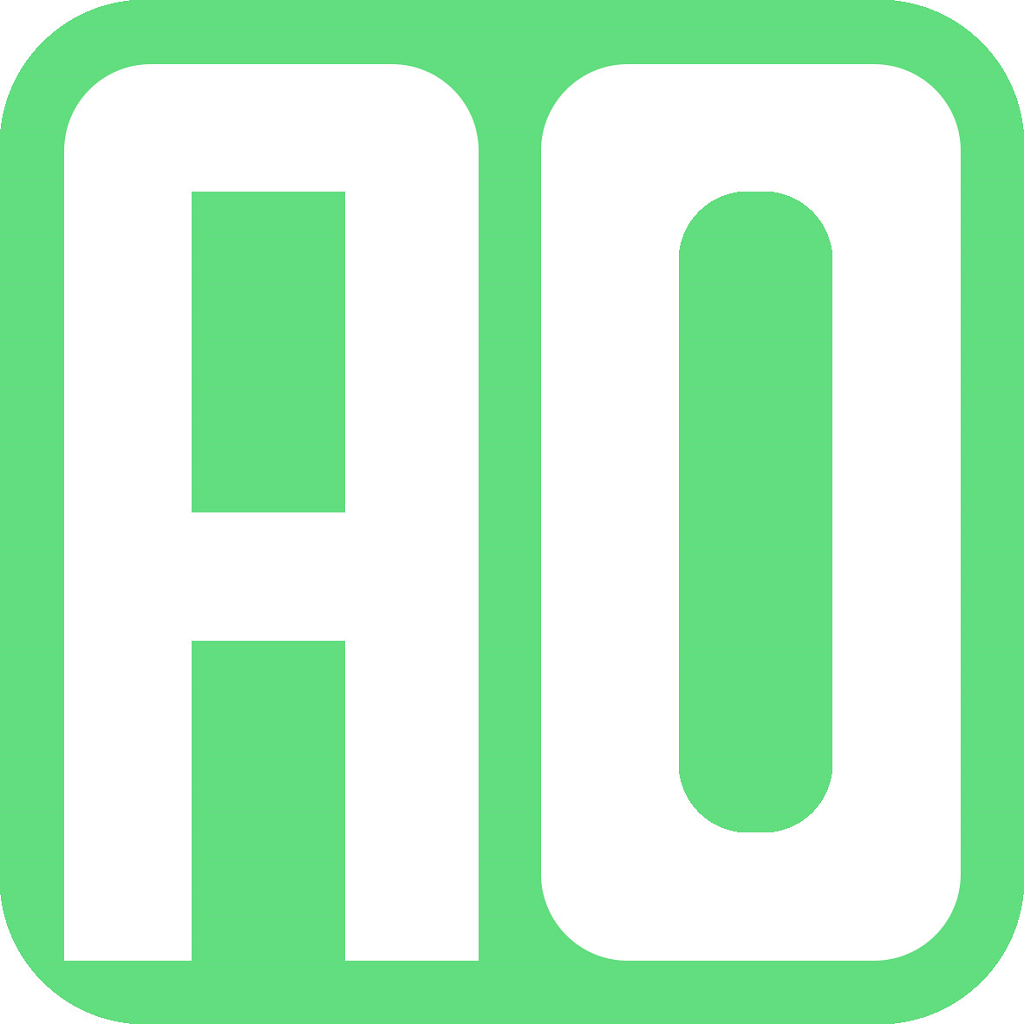功能 : 提供員工線上請假、簽核並且請假文件可以長期保留在資料庫內,為日後查詢提供極大的便利,Auto Office永遠為您。
主畫面: 以管理員身分進入,可以看到以下畫面。其他人員進入所顯示的畫面與功能會隨著個人權限而有差異。子畫面細分為下:
- 系統設定
- 資料範圍
- 檢視
- 請假者,系統會傳送E-mail至簽核主管信箱,通知需要進行簽核,請進入簽核APP進行簽核,簽核完成後將會發送E-mail通知申請人。
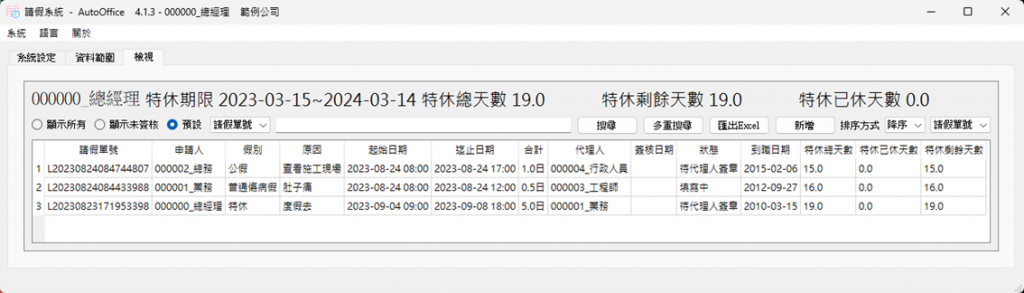
系統設定 :
- 員工等級 : 暫無作用
- UI設定 : 暫無作用
- 簽核設定 : 對於請假的條件與簽核流程的設定。
- 員工清單 : 顯示下屬的清單。
- 條件 : 設定員工幾天內的請假可以被簽核。
- 新增 : 新增條件。
- 刪除 : 刪除條件。
- 簽核流程 :
- 建立簽核流程與會簽人員。
- X軸為會簽人員設定。
- Y軸為簽核等級。
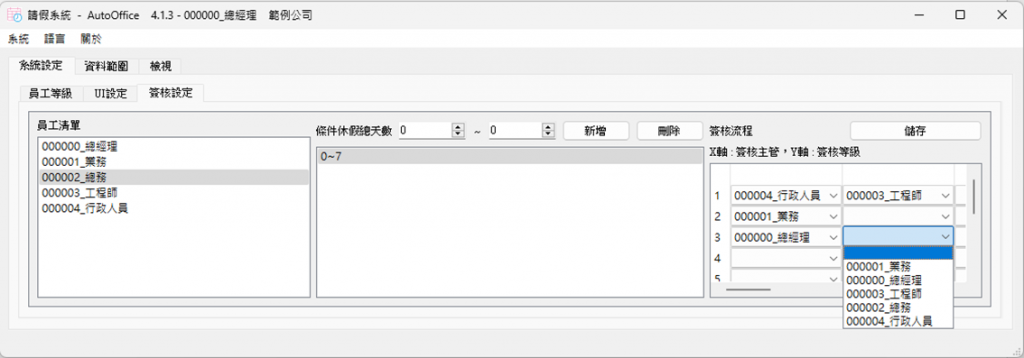
資料範圍 : 設定資料顯示的範圍,按下搜尋後,顯示檢視清單。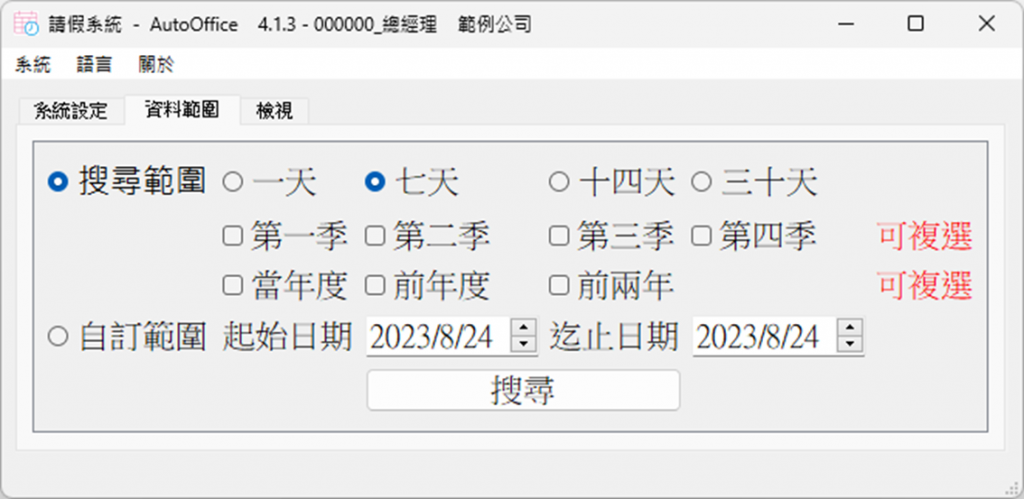
- 顯示所有: 依據資料範圍設定顯示請假清單
- 顯示未簽核: 依據資料範圍設定顯示未簽核請假清單
- 預設 : 系統預設值。
- 搜尋 : 依據條件進行搜尋。
- 多重搜尋 : 依據已經搜尋出的資料,進行細部搜尋。
- 匯出Excel : 匯出資料範圍設定的請假清單。

- 新增 : 新增一張請假單 。
- 請假單內容 :
- 假別 : 可選擇依據勞基法所有假別,如有未登載可選其他,並填入資料。
- 原因 : 填入請假事由。
- 起始/迄止日期 : 選擇請假日期,按下計算,系統會自動計算時間。
- 代理人 : 可選擇職務代理人或是無代理人。
- 請假文件 : 上傳或下載資料文件,點擊兩次檔案,可開啟預覽。
- 假別顯示區 : 選擇依據勞基法所有假別資料的顯示區。
- 儲存 : 填寫中的資料如未要申請,可按儲存暫時將資料儲存於資料庫。
- 申請 : 提出請假申請並發送申請E-mail,通知主管簽核。
- 撤銷 : 主管退回申請後,可以進行撤銷
- 返回 : 返回請假主畫面。
- 排序 : 可依據資料條件進行排序。
- 清單 : 連續點擊資料清單兩次,可開啟詳細資料視窗。
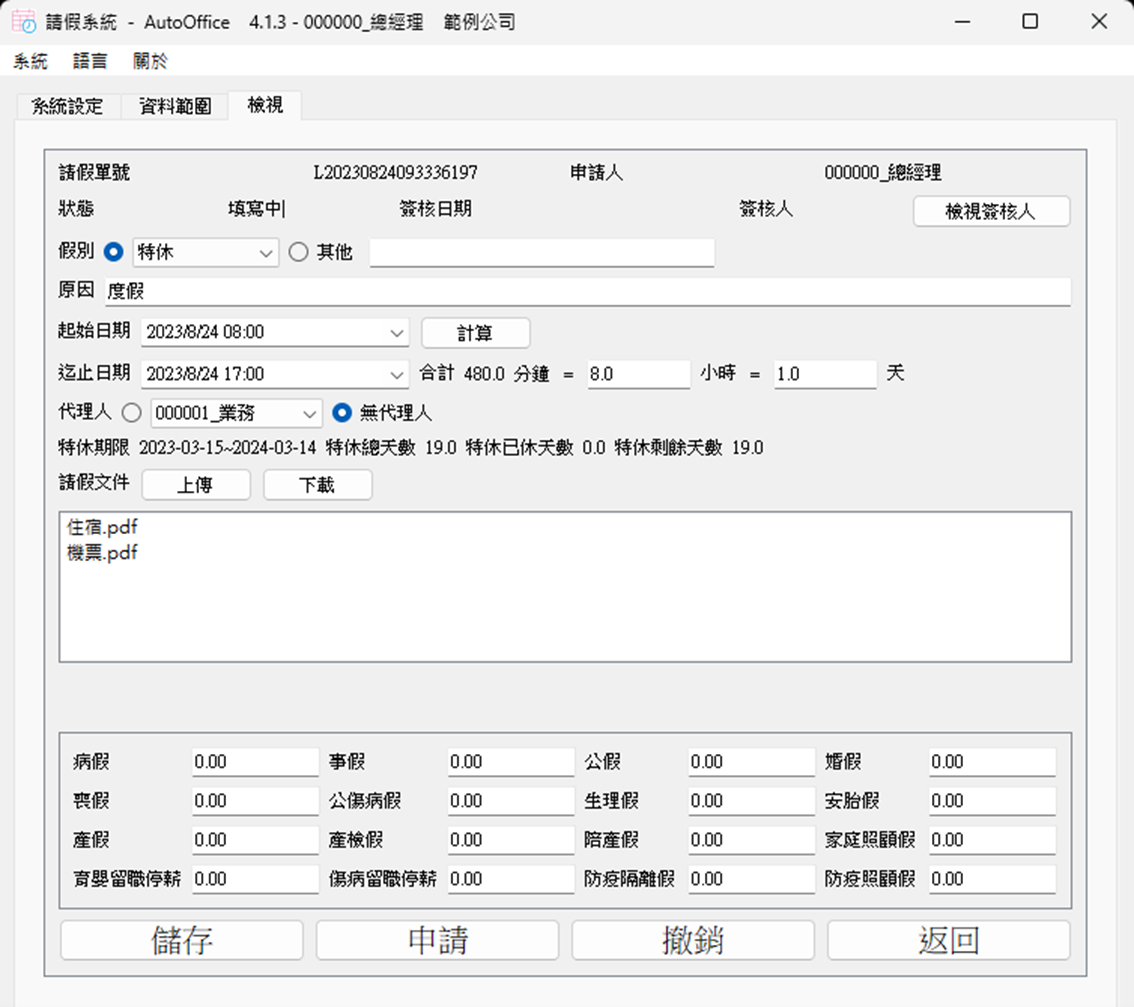
Post Views: 1,102